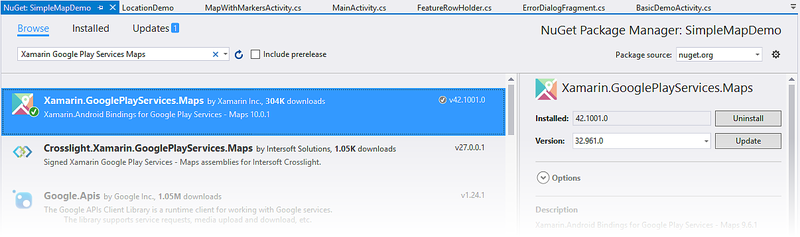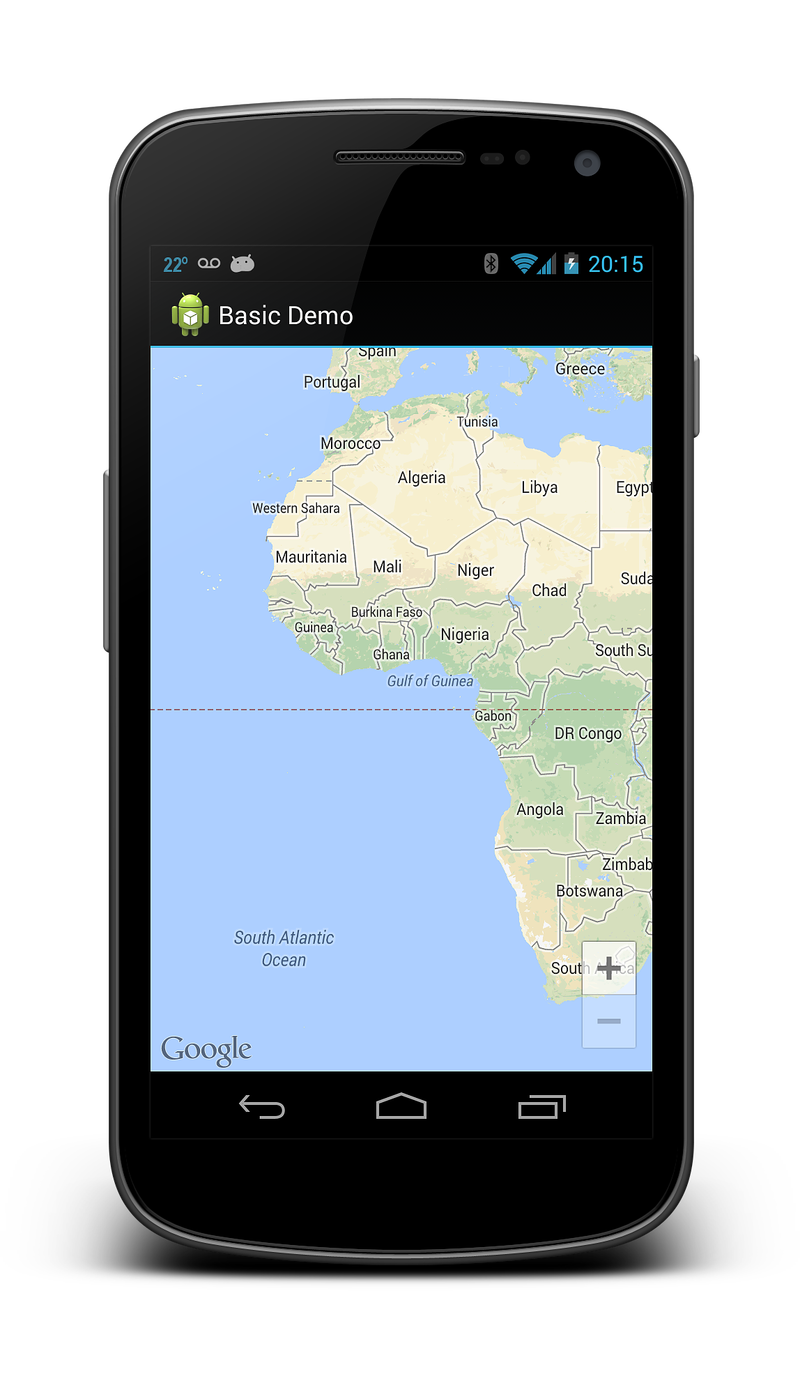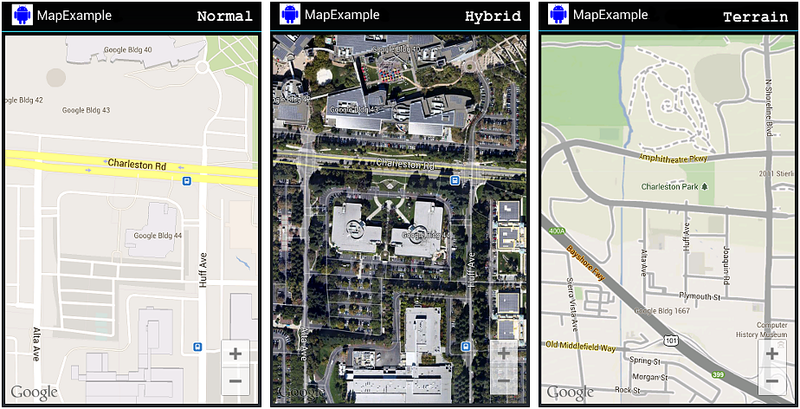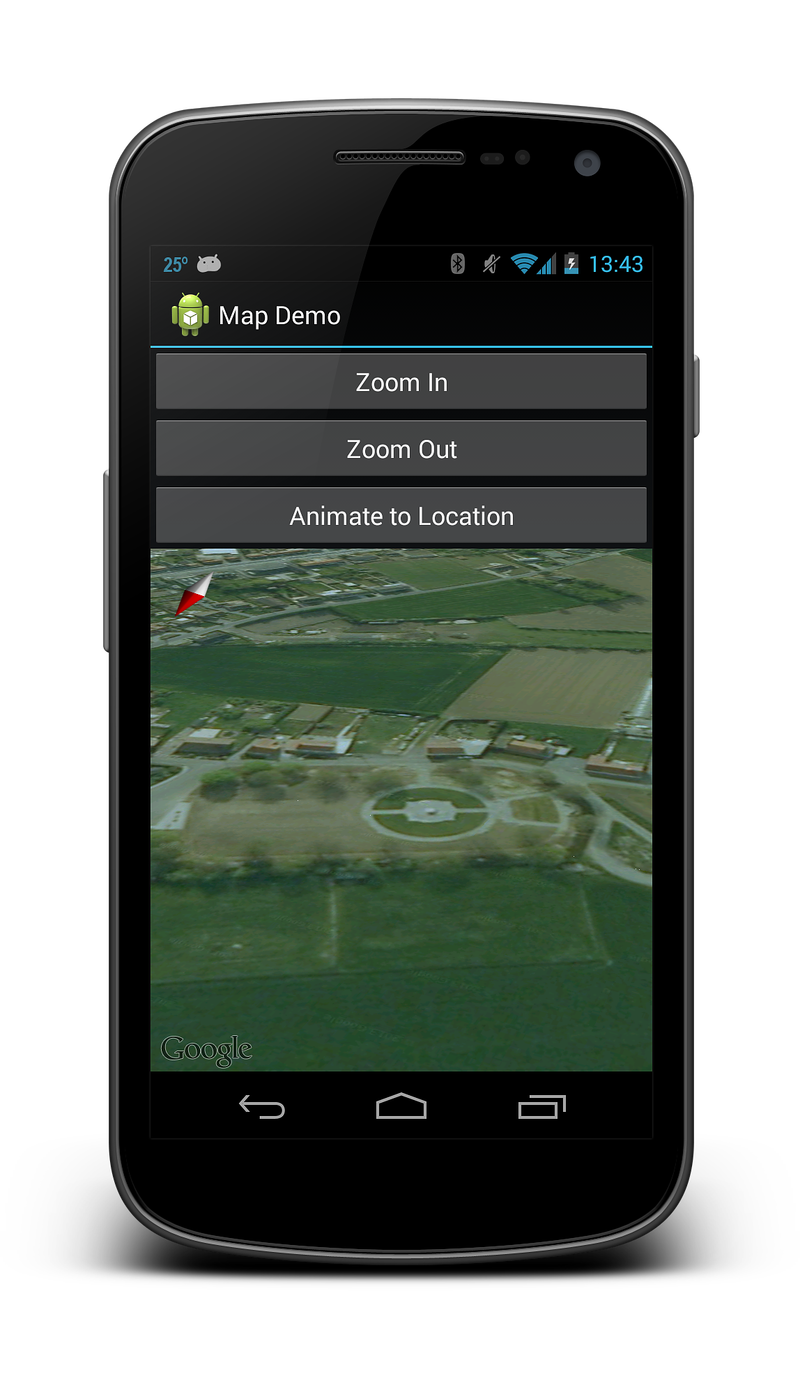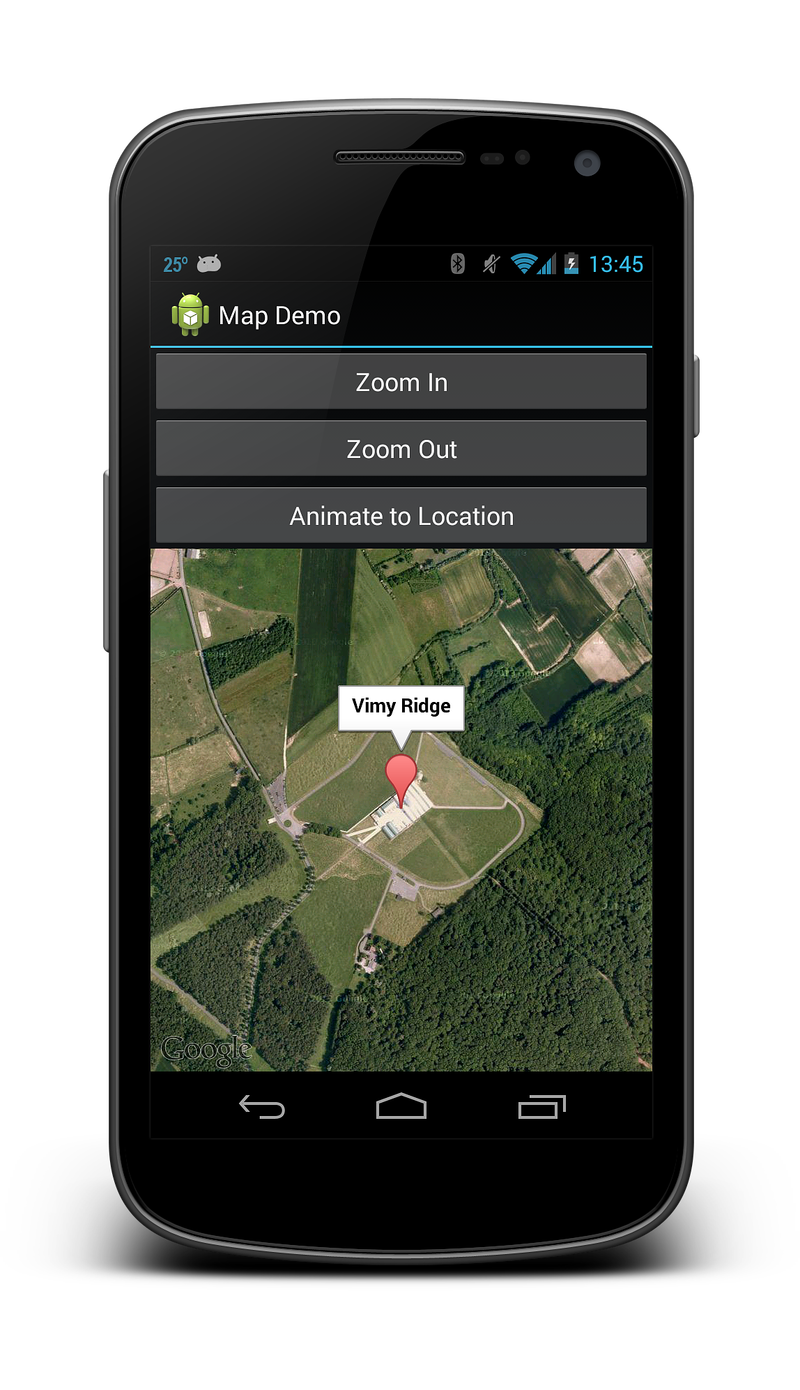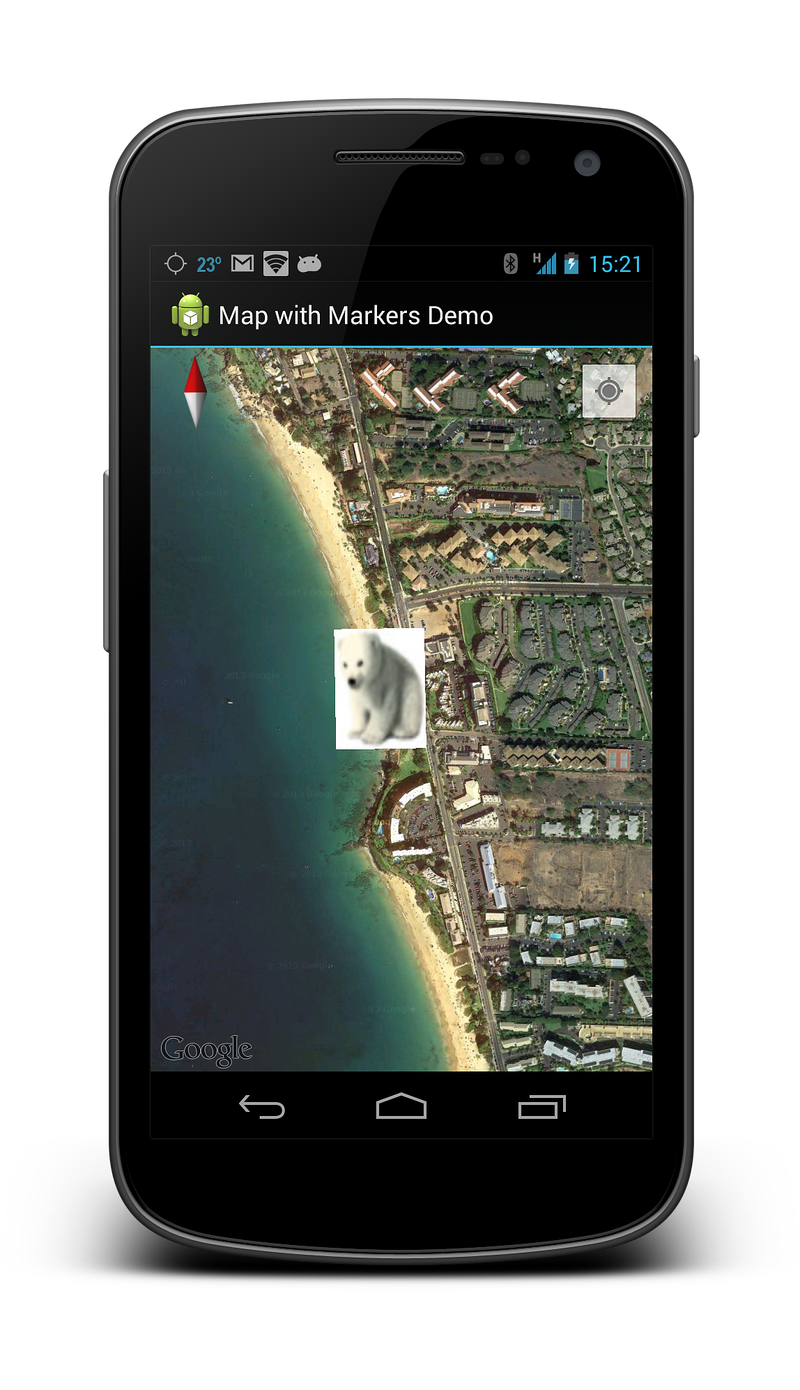Uso de la API de Google Maps en la aplicación
El uso de la aplicación Maps es genial, pero a veces se querrá incluir mapas directamente en la aplicación. Además de la aplicación de mapas integrada, Google también ofrece una API de mapas nativa para Android. La API de Maps es adecuada para los casos en los que se quiere mantener más control sobre la experiencia de creación de mapas. Entre las posibilidades que ofrece la API de Maps se incluyen:
- Cambiar mediante programación el punto de vista del mapa.
- Agregar y personalizar marcadores.
- Anotar un mapa con superposiciones.
A diferencia de la API de Android v1 de Google Maps, ahora en desuso, la API de Android v2 de Google Maps forma parte de Google Play Services. Una aplicación de Xamarin.Android debe cumplir algunos requisitos previos obligatorios para que se pueda usar la API de Android de Google Maps.
Requisitos previos de la API de Google Maps
Es preciso realizar varios pasos para poder usar la API de Maps, entre otros:
- Obtención de una clave de API de Maps
- Instalación del SDK de Google Play Services
- Instalación del paquete Xamarin.GooglePlayServices.Maps de NuGet
- Especificación de los permisos necesarios
- Creación de un emulador con las API de Google (Opcional)
Obtención de una clave de la API de Google Maps
El primer paso es obtener una clave de API de Google Maps (tenga en cuenta que no puede reutilizar una clave de API de la API de Google Maps v1 heredada). Para obtener información sobre cómo obtener y usar la clave de API con Xamarin.Android, consulte Obtención de una clave de la API de Google Maps.
Instalación del SDK de Google Play Services
Google Play Services es una tecnología de Google que permite a las aplicaciones de Android aprovechar las ventajas de diversas características de Google, tales como Google +, In-App Billing y Maps. Estas características son accesibles en dispositivos Android como servicios en segundo plano, que se incluyen en el APK de Google Play Services.
Las aplicaciones de Android interactúan con Google Play Services a través de la biblioteca de cliente de Google Play Services. Esta biblioteca contiene las interfaces y las clases de servicios individuales como Maps. En el diagrama siguiente se muestra la relación entre una aplicación de Android y Google Play Services:
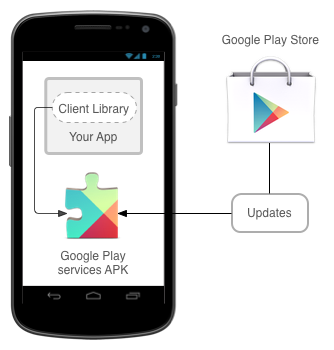
La API de Maps de Android se ofrece como parte de Google Play Services. Para que una aplicación de Xamarin.Android pueda usar la API de Maps, hay que instalar el SDK de Google Play Services con el Administrador de SDK. En la captura de pantalla siguiente se muestra en qué lugar del Administrador de SDK se puede encontrar el cliente de Google Play Services:
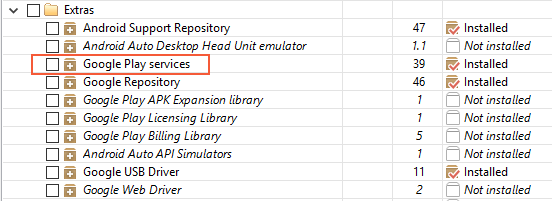
Nota:
El APK de Google Play Services es un producto con licencia que puede no estar presente en todos los dispositivos. Si no está instalado, Google Maps no funcionará en el dispositivo.
Instalación del paquete Xamarin.GooglePlayServices.Maps de NuGet
El paquete Xamarin.GooglePlayServices.Maps contiene los enlaces de Xamarin.Android para la API de Google Play Services Maps. Para agregar el paquete de Google Play Services Maps, haga clic con el botón derecho en la carpeta Referencias del proyecto en el Explorador de soluciones y haga clic en Administrar paquetes NuGet...:
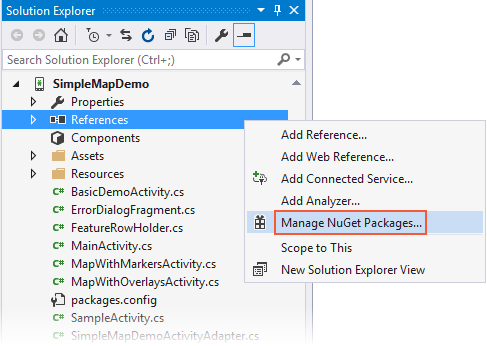
Se abre el Administrador de paquetes NuGet. Haga clic en Examinar y escriba Xamarin Google Play Services Maps en el campo de búsqueda. Seleccione Xamarin.GooglePlayServices.Maps y haga clic en Instalar. (Si este paquete se ha instalado previamente, haga clic en Actualizar):
Tenga en cuenta que también se instalan los siguientes paquetes de dependencia:
- Xamarin.GooglePlayServices.Base
- Xamarin.GooglePlayServices.Basement
- Xamarin.GooglePlayServices.Tasks
Especificación de los permisos necesarios
Las aplicaciones deben identificar los requisitos de hardware y permisos para poder usar la API de Google Maps. El SDK de Google Play Services concede algunos permisos automáticamente y no es necesario que un desarrollador los agregue explícitamente a AndroidManifest.XML:
Acceso al estado de red: la API de Maps debe poder comprobar si puede descargar los iconos de mapa.
Acceso a Internet: el acceso a Internet es necesario para descargar los elementos de mapa y comunicarse con los servidores de Google Play para el acceso a la API.
Los siguientes permisos y características deben especificarse en el archivo AndroidManifest.XML para la API de Android de Google Maps:
OpenGL ES v2: la aplicación debe declarar el requisito de OpenGL ES v2.
Clave de API de Google Maps: la clave de API se usa para confirmar que la aplicación está registrada y autorizada para usar Google Play Services. Consulte Obtención de una clave de la API de Google Maps para obtener más información sobre esta clave.
Solicitud del cliente HTTP de Apache heredado: las aplicaciones destinadas a Android 9.0 (nivel de API 28) o superior deben especificar que el cliente HTTP de Apache heredado es una biblioteca opcional que se puede usar.
Acceso a los servicios basados en web de Google: la aplicación necesita permisos para acceder a los servicios Web de Google que respaldan la API de Maps de Android.
Permisos de notificaciones de Google Play Services: se debe conceder permiso a la aplicación para recibir notificaciones remotas de Google Play Services.
Acceso a proveedores de ubicación: se trata de permisos opcionales. Permitirán que la clase
GoogleMapmuestre la ubicación del dispositivo en el mapa.
Además, Android 9 ha quitado de bootclasspath la biblioteca de cliente HTTP de Apache y, por tanto, no está disponible para las aplicaciones que tienen como destino la API 28 o una versión posterior. Debe agregarse la siguiente línea al nodo application del archivo AndroidManifest.XML para seguir usando el cliente HTTP de Apache en aplicaciones destinadas a la API 28 o superior:
<application ...>
...
<uses-library android:name="org.apache.http.legacy" android:required="false" />
</application>
Nota:
Las versiones muy antiguas del SDK de Google Play requerían que una aplicación solicitara el permiso WRITE_EXTERNAL_STORAGE. Este requisito ya no es necesario con los enlaces de Xamarin recientes para Google Play Services.
El siguiente fragmento de código es un ejemplo de la configuración que se debe agregar a AndroidManifest.XML:
<?xml version="1.0" encoding="utf-8"?>
<manifest xmlns:android="http://schemas.android.com/apk/res/android" android:versionName="4.5" package="com.xamarin.docs.android.mapsandlocationdemo2" android:versionCode="6">
<uses-sdk android:minSdkVersion="23" android:targetSdkVersion="28" />
<!-- Google Maps for Android v2 requires OpenGL ES v2 -->
<uses-feature android:glEsVersion="0x00020000" android:required="true" />
<!-- Necessary for apps that target Android 9.0 or higher -->
<uses-library android:name="org.apache.http.legacy" android:required="false" />
<!-- Permission to receive remote notifications from Google Play Services -->
<!-- Notice here that we have the package name of our application as a prefix on the permissions. -->
<uses-permission android:name="<PACKAGE NAME>.permission.MAPS_RECEIVE" />
<permission android:name="<PACKAGE NAME>.permission.MAPS_RECEIVE" android:protectionLevel="signature" />
<!-- These are optional, but recommended. They will allow Maps to use the My Location provider. -->
<uses-permission android:name="android.permission.ACCESS_COARSE_LOCATION" />
<uses-permission android:name="android.permission.ACCESS_FINE_LOCATION" />
<application android:label="@string/app_name">
<!-- Put your Google Maps V2 API Key here. -->
<meta-data android:name="com.google.android.maps.v2.API_KEY" android:value="YOUR_API_KEY" />
<meta-data android:name="com.google.android.gms.version" android:value="@integer/google_play_services_version" />
<!-- Necessary for apps that target Android 9.0 or higher -->
<uses-library android:name="org.apache.http.legacy" android:required="false" />
</application>
</manifest>
Además de solicitar los permisos AndroidManifest.XML, una aplicación también debe realizar comprobaciones de permisos en tiempo de ejecución para los permisos ACCESS_COARSE_LOCATION y ACCESS_FINE_LOCATION. Consulte la guía sobre permisos de Xamarin.Android para obtener más información sobre cómo realizar comprobaciones de permisos en tiempo de ejecución.
Creación de un emulador con las API de Google
En caso de que no se instale un dispositivo Android físico con Google Play Services, es posible crear una imagen de emulador para el desarrollo. Para obtener más información, consulte el Administrador de dispositivos.
Clase GoogleMap
Una vez que se cumplen los requisitos previos, es el momento de empezar a desarrollar la aplicación y usar la API de Maps de Android. La clase GoogleMap es la API principal que utilizará una aplicación de Xamarin.Android para mostrar e interactuar con Google Maps para Android. Esta clase tiene las siguientes responsabilidades:
Interacción con Google Play Services para autorizar la aplicación con el servicio web de Google.
Descarga, almacenamiento en caché y presentación de los elementos de mapa.
Presentación al usuario de controles de interfaz de usuario, como desplazamiento lateral y zoom.
Dibujo de marcadores y formas geométricas en mapas.
El objeto GoogleMap se agrega a una actividad de una de estas dos maneras:
MapFragment: MapFragment es un fragmento especializado que actúa como host para el objeto
GoogleMap. El objetoMapFragmentrequiere el nivel de API de Android 12 o superior. Las versiones anteriores de Android pueden usar el objeto SupportMapFragment. Esta guía se centrará en el uso de la claseMapFragment.MapView: MapView es una subclase View especializada, que puede actuar como host para un objeto
GoogleMap. Los usuarios de esta clase deben reenviar todos los métodos del ciclo de vida de la actividad a la claseMapView.
Cada uno de estos contenedores expone una Mappropiedad que devuelve una instancia de GoogleMap. Se debe dar preferencia a la clase MapFragment ya que es una API más sencilla que reduce la cantidad de código reutilizable que un desarrollador debe implementar manualmente.
Adición de un objeto MapFragment a una actividad
La captura de pantalla siguiente es un ejemplo de objeto MapFragment sencillo:
De forma similar a otras clases Fragment, hay dos maneras de agregar un objeto MapFragment a una actividad:
Mediante declaración:
MapFragmentse puede agregar a través del archivo de diseño XML de la actividad. El siguiente fragmento de código XML muestra un ejemplo de uso del elementofragment:<?xml version="1.0" encoding="utf-8"?> <fragment xmlns:android="http://schemas.android.com/apk/res/android" android:id="@+id/map" android:layout_width="match_parent" android:layout_height="match_parent" class="com.google.android.gms.maps.MapFragment" />Mediante programación: se pueden crear instancias de
MapFragmentmediante programación con el métodoMapFragment.NewInstancey luego agregarlo a una actividad. Este fragmento de código muestra la manera más sencilla de crear una instancia de un objetoMapFragmenty agregarla a una actividad:var mapFrag = MapFragment.NewInstance(); activity.FragmentManager.BeginTransaction() .Add(Resource.Id.map_container, mapFrag, "map_fragment") .Commit();Es posible configurar el objeto
MapFragmentpasando un objetoGoogleMapOptionsaNewInstance. Esto se describe en la sección Propiedades de GoogleMap que aparece más adelante en esta guía.
El método MapFragment.GetMapAsync se usa para inicializar el objeto GoogleMap hospedado por el fragmento y obtener una referencia al objeto de mapa hospedado por el MapFragment. Este método utiliza un objeto que implementa la interfaz IOnMapReadyCallback.
Esta interfaz tiene un solo método, IMapReadyCallback.OnMapReady(MapFragment map), que se invocará cuando sea posible que la aplicación interactúe con el objeto GoogleMap. En el fragmento de código siguiente se muestra cómo una actividad de Android puede inicializar un objeto MapFragment e implementar la interfaz IOnMapReadyCallback:
public class MapWithMarkersActivity : AppCompatActivity, IOnMapReadyCallback
{
protected override void OnCreate(Bundle bundle)
{
base.OnCreate(bundle);
SetContentView(Resource.Layout.MapLayout);
var mapFragment = (MapFragment) FragmentManager.FindFragmentById(Resource.Id.map);
mapFragment.GetMapAsync(this);
// remainder of code omitted
}
public void OnMapReady(GoogleMap map)
{
// Do something with the map, i.e. add markers, move to a specific location, etc.
}
}
Tipos de mapas
Hay cinco tipos diferentes de mapas disponibles en la API de Google Maps:
Normal: se trata del tipo de mapa predeterminado. Muestra carreteras y características naturales importantes junto con algunos puntos de interés artificiales (como edificios y puentes).
Satélite: este mapa muestra la fotografía por satélite.
Híbrido: este mapa muestra la fotografía por satélite y mapas de carreteras.
Terreno: muestra principalmente características topográficas con algunas carreteras.
Ninguno: este mapa no carga ningún elemento, se representa como una cuadrícula vacía.
En la imagen siguiente se muestran tres de los distintos tipos de mapas, de izquierda a derecha (normal, híbrido, terreno):
La propiedad GoogleMap.MapType se utiliza para establecer o cambiar el tipo de mapa que se muestra. El siguiente fragmento de código muestra cómo mostrar un mapa de satélite.
public void OnMapReady(GoogleMap map)
{
map.MapType = GoogleMap.MapTypeHybrid;
}
Propiedades de GoogleMap
GoogleMap define varias propiedades que pueden controlar la funcionalidad y la apariencia del mapa. Una manera de configurar el estado inicial de un objeto GoogleMap es pasar un objeto GoogleMapOptions al crear un MapFragment. El siguiente fragmento de código es un ejemplo del uso de un objeto GoogleMapOptions al crear un MapFragment:
GoogleMapOptions mapOptions = new GoogleMapOptions()
.InvokeMapType(GoogleMap.MapTypeSatellite)
.InvokeZoomControlsEnabled(false)
.InvokeCompassEnabled(true);
FragmentTransaction fragTx = FragmentManager.BeginTransaction();
mapFragment = MapFragment.NewInstance(mapOptions);
fragTx.Add(Resource.Id.map, mapFragment, "map");
fragTx.Commit();
La otra forma de configurar un GoogleMap es manipular propiedades en la clase UiSettings del objeto de mapa. En el siguiente ejemplo de código se muestra cómo configurar un GoogleMap para mostrar los controles de zoom y una brújula:
public void OnMapReady(GoogleMap map)
{
map.UiSettings.ZoomControlsEnabled = true;
map.UiSettings.CompassEnabled = true;
}
Interacción con el objeto GoogleMap
La API de Maps de Android proporciona las API que permiten a una actividad cambiar el punto de vista, agregar marcadores, colocar superposiciones personalizadas o dibujar formas geométricas. En esta sección se explica cómo realizar algunas de estas tareas en Xamarin.Android.
Cambio del punto de vista
Los mapas se modelan como un dibujo plano en la pantalla, en función de la proyección Mercator. La vista del mapa es la de una cámara que mira directamente hacia abajo en este plano. La posición de la cámara se puede controlar cambiando la ubicación, el zoom, la inclinación y el rumbo. La clase CameraUpdate se usa para trasladar la ubicación de la cámara. No se crean instancias de los objetos CameraUpdate directamente, sino que la API de Maps proporciona la clase CameraUpdateFactory.
Una vez creado un objeto CameraUpdate, se pasa como parámetro a los métodos GoogleMap.MoveCamera o GoogleMap.AnimateCamera. El método MoveCamera actualiza el mapa al instante, mientras que el método AnimateCamera proporciona una transición suave y animada.
Este fragmento de código es un ejemplo sencillo de cómo usar el método CameraUpdateFactory para crear un objeto CameraUpdate que aumentará el nivel de zoom del mapa en un nivel:
MapFragment mapFrag = (MapFragment) FragmentManager.FindFragmentById(Resource.Id.my_mapfragment_container);
mapFrag.GetMapAsync(this);
...
public void OnMapReady(GoogleMap map)
{
map.MoveCamera(CameraUpdateFactory.ZoomIn());
}
La API de Maps ofrece un objeto CameraPosition que agregará todos los valores posibles para la posición de la cámara. Puede proporcionarse una instancia de esta clase al método CameraUpdateFactory.NewCameraPosition que devolverá un objeto CameraUpdate. La API de Maps también incluye la clase CameraPosition.Builder que proporciona una API fluida para crear objetos CameraPosition.
En el fragmento de código siguiente se muestra un ejemplo de cómo crear un objeto CameraUpdate a partir de un objeto CameraPosition y usarlo para cambiar la posición de la cámara en un objeto GoogleMap:
public void OnMapReady(GoogleMap map)
{
LatLng location = new LatLng(50.897778, 3.013333);
CameraPosition.Builder builder = CameraPosition.InvokeBuilder();
builder.Target(location);
builder.Zoom(18);
builder.Bearing(155);
builder.Tilt(65);
CameraPosition cameraPosition = builder.Build();
CameraUpdate cameraUpdate = CameraUpdateFactory.NewCameraPosition(cameraPosition);
map.MoveCamera(cameraUpdate);
}
En el fragmento de código anterior, la clase LatLng representa una ubicación específica en el mapa. El nivel de zoom se establece en 18, que es una medida arbitraria de zoom usada por Google Maps. El rumbo es la medida de brújula en el sentido de las agujas del reloj desde el norte. La propiedad Tilt controla el ángulo de visualización y especifica un ángulo de 25 grados con respecto a la vertical. En la captura de pantalla siguiente se muestra el objeto GoogleMap después de ejecutar el código anterior:
Dibujo en el mapa
La API de Maps de Android proporciona las API para dibujar los siguientes elementos en un mapa:
Marcadores: son iconos especiales que se usan para identificar una ubicación única en un mapa.
Superposiciones: se trata de una imagen que se puede usar para identificar una colección de ubicaciones o un área en el mapa.
Líneas, polígonos y círculos: son interfaces API que permiten a las actividades agregar formas a un mapa.
Marcadores
La API de Maps proporciona una clase Marker que encapsula todos los datos sobre una ubicación única en un mapa. De forma predeterminada, la clase Marker usa un icono estándar proporcionado por Google Maps. Es posible personalizar la apariencia de un marcador y responder a los clics del usuario.
Adición de un marcador
Para agregar un marcador a un mapa, es necesario crear un nuevo objeto MarkerOptions y luego llamar al método AddMarker en una instancia de GoogleMap. Este método devuelve un objeto Marker.
public void OnMapReady(GoogleMap map)
{
MarkerOptions markerOpt1 = new MarkerOptions();
markerOpt1.SetPosition(new LatLng(50.379444, 2.773611));
markerOpt1.SetTitle("Vimy Ridge");
map.AddMarker(markerOpt1);
}
El título del marcador se mostrará en una ventana de información cuando el usuario pulse en el marcador. En la captura de pantalla siguiente se muestra el aspecto de este marcador:
Personalización de un marcador
Es posible personalizar el icono utilizado por el marcador realizando una llamada al método MarkerOptions.InvokeIcon al agregar el marcador al mapa.
Este método toma un objeto BitmapDescriptor que contiene los datos necesarios para representar el icono. La clase BitmapDescriptorFactory ofrece algunos métodos auxiliares para simplificar la creación de un BitmapDescriptor. En la siguiente lista se mencionan algunos:
DefaultMarker(float colour): use el marcador predeterminado de Google Maps, pero cambie el color.FromAsset(string assetName): use un icono personalizado del archivo especificado en la carpeta de recursos.FromBitmap(Bitmap image): use el mapa de bits especificado como icono.FromFile(string fileName): cree el icono personalizado a partir del archivo en la ruta de acceso especificada.FromResource(int resourceId): cree un icono personalizado a partir del recurso especificado.
En el fragmento de código siguiente se muestra un ejemplo de cómo crear un marcador predeterminado de color cian:
public void OnMapReady(GoogleMap map)
{
MarkerOptions markerOpt1 = new MarkerOptions();
markerOpt1.SetPosition(new LatLng(50.379444, 2.773611));
markerOpt1.SetTitle("Vimy Ridge");
var bmDescriptor = BitmapDescriptorFactory.DefaultMarker (BitmapDescriptorFactory.HueCyan);
markerOpt1.InvokeIcon(bmDescriptor);
map.AddMarker(markerOpt1);
}
Ventanas de información
Las ventanas de información son ventanas especiales que muestran información al usuario al pulsar un marcador específico. De forma predeterminada, la ventana de información mostrará el contenido del título del marcador. Si no se ha asignado el título, no aparecerá ninguna ventana de información. Solo se puede mostrar una ventana de información cada vez.
Es posible personalizar la ventana de información implementando la interfaz GoogleMap.IInfoWindowAdapter. Hay dos métodos importantes en esta interfaz:
public View GetInfoWindow(Marker marker): se llama a este método para obtener una ventana de información personalizada para un marcador. Si se devuelvenull, se usará la representación de la ventana predeterminada. Si el método devuelve una vista, la vista se colocará dentro del marco de la ventana de información.public View GetInfoContents(Marker marker): solo se llamará a este método si GetInfoWindow devuelvenull. Este método puede devolver un valornullsi se va a usar la representación predeterminada del contenido de la ventana de información. De lo contrario, debe devolver una vista con el contenido de la ventana de información.
Una ventana de información no es una vista activa: en su lugar, Android convertirá la vista en un mapa de bits estático y la mostrará en la imagen. Esto significa que una ventana de información no puede responder a ningún evento o gesto táctiles, ni tampoco se actualiza automáticamente. Para actualizar una ventana de información, es necesario llamar al método GoogleMap.ShowInfoWindow.
En la imagen siguiente se muestran ejemplos de algunas ventanas de información personalizadas. La imagen de la izquierda tiene el contenido personalizado, mientras que la imagen de la derecha tiene la ventana y el contenido personalizados con esquinas redondeadas:
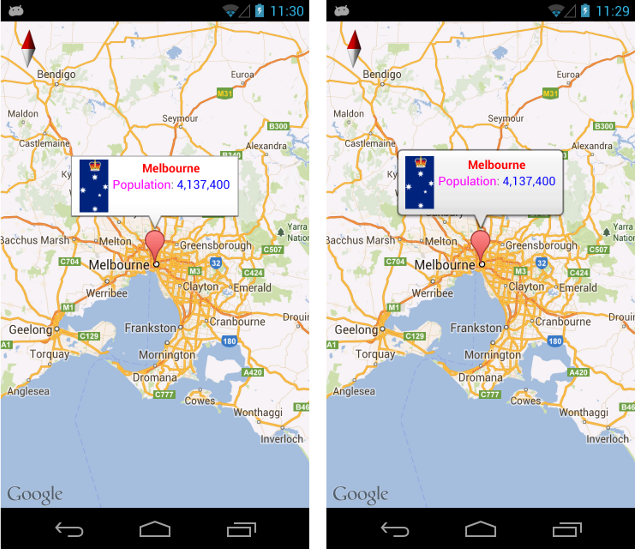
GroundOverlays
A diferencia de los marcadores, que identifican una ubicación específica en un mapa, un objeto GroundOverlay es una imagen que se usa para identificar una colección de ubicaciones o un área en el mapa.
Adición de un objeto GroundOverlay
Agregar una superposición a un mapa es similar a agregar un marcador a un mapa. En primer lugar, se crea un objeto GroundOverlayOptions. Este objeto se pasa luego como parámetro al método GoogleMap.AddGroundOverlay, que devolverá un objeto GroundOverlay. Este fragmento de código es un ejemplo de cómo agregar una superposición a un mapa:
BitmapDescriptor image = BitmapDescriptorFactory.FromResource(Resource.Drawable.polarbear);
GroundOverlayOptions groundOverlayOptions = new GroundOverlayOptions()
.Position(position, 150, 200)
.InvokeImage(image);
GroundOverlay myOverlay = googleMap.AddGroundOverlay(groundOverlayOptions);
En la captura de pantalla siguiente se muestra esta superposición en un mapa:
Líneas, círculos y polígonos
Hay tres tipos simples de figuras geométricas que se pueden agregar a un mapa:
Polilínea: se trata de una serie de segmentos de línea conectados. Puede marcar una ruta de acceso en un mapa o crear una forma geométrica.
Círculo: dibujará un círculo en el mapa.
Polígono: se trata de una forma cerrada para marcar áreas en un mapa.
Polilíneas
Una polilínea es una lista de objetos LatLng consecutivos que especifican los vértices de cada segmento de línea. Una polilínea se crea creando primero un objeto PolylineOptions y agregándole los puntos. El objeto PolylineOption se pasa entonces a un objeto GoogleMap llamando al método AddPolyline.
PolylineOption rectOptions = new PolylineOption();
rectOptions.Add(new LatLng(37.35, -122.0));
rectOptions.Add(new LatLng(37.45, -122.0));
rectOptions.Add(new LatLng(37.45, -122.2));
rectOptions.Add(new LatLng(37.35, -122.2));
rectOptions.Add(new LatLng(37.35, -122.0)); // close the polyline - this makes a rectangle.
googleMap.AddPolyline(rectOptions);
Círculos
Los círculos se crean creando primero una instancia de un objeto CircleOption que especificará el centro y el radio del círculo en metros. El círculo se dibuja en el mapa mediante una llamada a GoogleMap.AddCircle. El siguiente fragmento de código muestra cómo dibujar un círculo:
CircleOptions circleOptions = new CircleOptions ();
circleOptions.InvokeCenter (new LatLng(37.4, -122.1));
circleOptions.InvokeRadius (1000);
googleMap.AddCircle (circleOptions);
Polígonos
Los objetos Polygon son similares a los objetos Polyline, pero no están abiertos. Los Polygon son un bucle cerrado y tienen su interior lleno. Los Polygon se crean exactamente de la misma manera que un Polyline, excepto el método GoogleMap.AddPolygon invocado.
A diferencia de un objeto Polyline, un objeto Polygon se cierra automáticamente. El método AddPolygon cerrará automáticamente el polígono al dibujar una línea que conecte el primer y el último punto. El fragmento de código siguiente creará un rectángulo sólido en la misma área que el fragmento de código anterior del ejemplo de Polyline.
PolygonOptions rectOptions = new PolygonOptions();
rectOptions.Add(new LatLng(37.35, -122.0));
rectOptions.Add(new LatLng(37.45, -122.0));
rectOptions.Add(new LatLng(37.45, -122.2));
rectOptions.Add(new LatLng(37.35, -122.2));
// notice we don't need to close off the polygon
googleMap.AddPolygon(rectOptions);
Respuesta a eventos de usuario
Hay tres tipos de interacciones que un usuario puede tener con un mapa:
Clic en marcador: el usuario hace clic en un marcador.
Arrastre de marcador: usuario ha hecho un clic largo en un marcador
Clic de ventana de información: el usuario ha hecho clic en una ventana de información.
Cada uno de estos eventos se tratará con más detalle a continuación.
Eventos de clic en el marcador
El evento MarkerClicked se genera cuando el usuario pulsa en un marcador. Este evento acepta un objeto GoogleMap.MarkerClickEventArgs como parámetro. Esta clase contiene dos propiedades:
GoogleMap.MarkerClickEventArgs.Handled: esta propiedad debe establecerse entruepara indicar que el controlador de eventos ha consumido el evento. Si se establece enfalse, se producirá el comportamiento predeterminado además del comportamiento personalizado del controlador de eventos.Marker: esta propiedad es una referencia al marcador que ha generado el eventoMarkerClick.
En este fragmento de código se muestra un ejemplo de un objeto MarkerClick que cambiará la posición de la cámara a una nueva ubicación en el mapa:
void MapOnMarkerClick(object sender, GoogleMap.MarkerClickEventArgs markerClickEventArgs)
{
markerClickEventArgs.Handled = true;
var marker = markerClickEventArgs.Marker;
if (marker.Id.Equals(gotMauiMarkerId))
{
LatLng InMaui = new LatLng(20.72110, -156.44776);
// Move the camera to look at Maui.
PositionPolarBearGroundOverlay(InMaui);
googleMap.AnimateCamera(CameraUpdateFactory.NewLatLngZoom(InMaui, 13));
gotMauiMarkerId = null;
polarBearMarker.Remove();
polarBearMarker = null;
}
else
{
Toast.MakeText(this, $"You clicked on Marker ID {marker.Id}", ToastLength.Short).Show();
}
}
Eventos de arrastre de marcador
Este evento se desencadena cuando el usuario quiere arrastrar el marcador. De forma predeterminada, los marcadores no son arrastrables. Un marcador puede establecerse como arrastrable estableciendo la propiedad Marker.Draggable en true o invocando el método MarkerOptions.Draggable con true como parámetro.
Para arrastrar el marcador, el usuario debe primero hacer un clic largo en el marcador y luego mantener el dedo en el mapa. Al arrastrar el dedo del usuario por la pantalla, el marcador se mueve. Al levantar el dedo del usuario de la pantalla, el marcador permanecerá en ese lugar.
En la lista siguiente se describen los diversos eventos que se generarán para un marcador arrastrable:
GoogleMap.MarkerDragStart(object sender, GoogleMap.MarkerDragStartEventArgs e): este evento se desencadena cuando el usuario empieza a arrastrar el marcador.GoogleMap.MarkerDrag(object sender, GoogleMap.MarkerDragEventArgs e): este evento se desencadena cuando se arrastra el marcador.GoogleMap.MarkerDragEnd(object sender, GoogleMap.MarkerDragEndEventArgs e): este evento se desencadena cuando el usuario termina de arrastrar el marcador.
Cada uno de los objetos EventArgs contiene una propiedad única denominada P0 que es una referencia al objeto Marker que se arrastra.
Eventos de clic en la ventana de información
Solo se puede mostrar una sola ventana de información cada vez. Cuando el usuario hace clic en una ventana de información de un mapa, el objeto de mapa generará un evento InfoWindowClick. En el fragmento de código siguiente se muestra cómo conectar un controlador al evento:
public void OnMapReady(GoogleMap map)
{
map.InfoWindowClick += MapOnInfoWindowClick;
}
private void MapOnInfoWindowClick (object sender, GoogleMap.InfoWindowClickEventArgs e)
{
Marker myMarker = e.Marker;
// Do something with marker.
}
Recuerde que una ventana de información es un objeto View estático que se representa como una imagen en el mapa. Los widgets como los botones, las casillas o las vistas de texto que se colocan en la ventana de información serán inertes y no podrán responder a ninguno de sus eventos de usuario integrales.